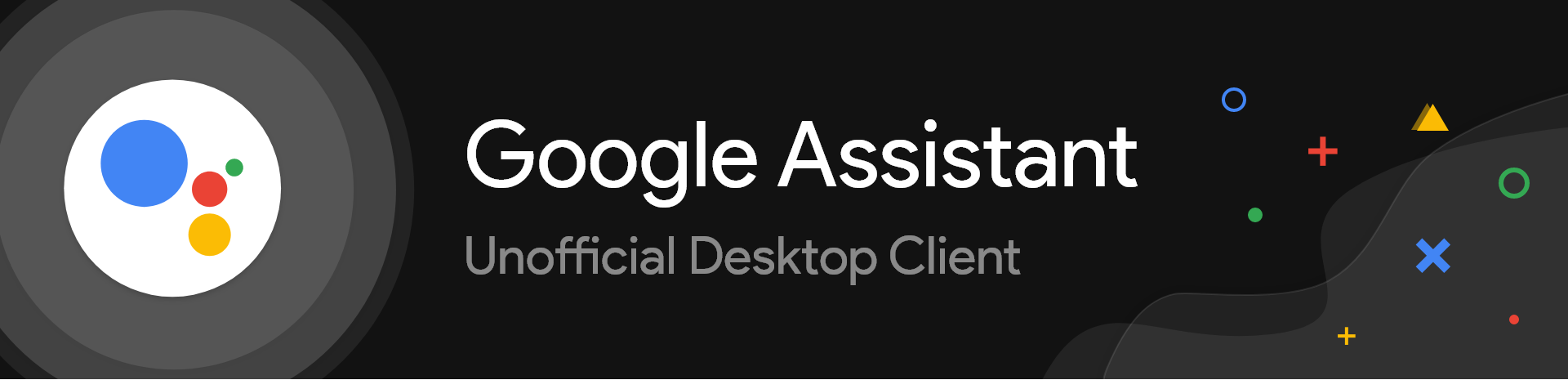
Google Assistant tidak resmi Klien Desktop adalah klien desktop lintas platform untuk Google Assistant berdasarkan Google Assistant SDK .
Catatan:
"Google Assistant tidak resmi Klien Desktop" sedang dalam pengembangan. Jadi, jika Anda menemukan bug atau memiliki saran, jangan ragu untuk memposting masalah atau permintaan tarik .
Desainnya terinspirasi oleh Google Assistant di Chrome OS dan hadir dalam mode Light Mode (Beta) dan Dark.
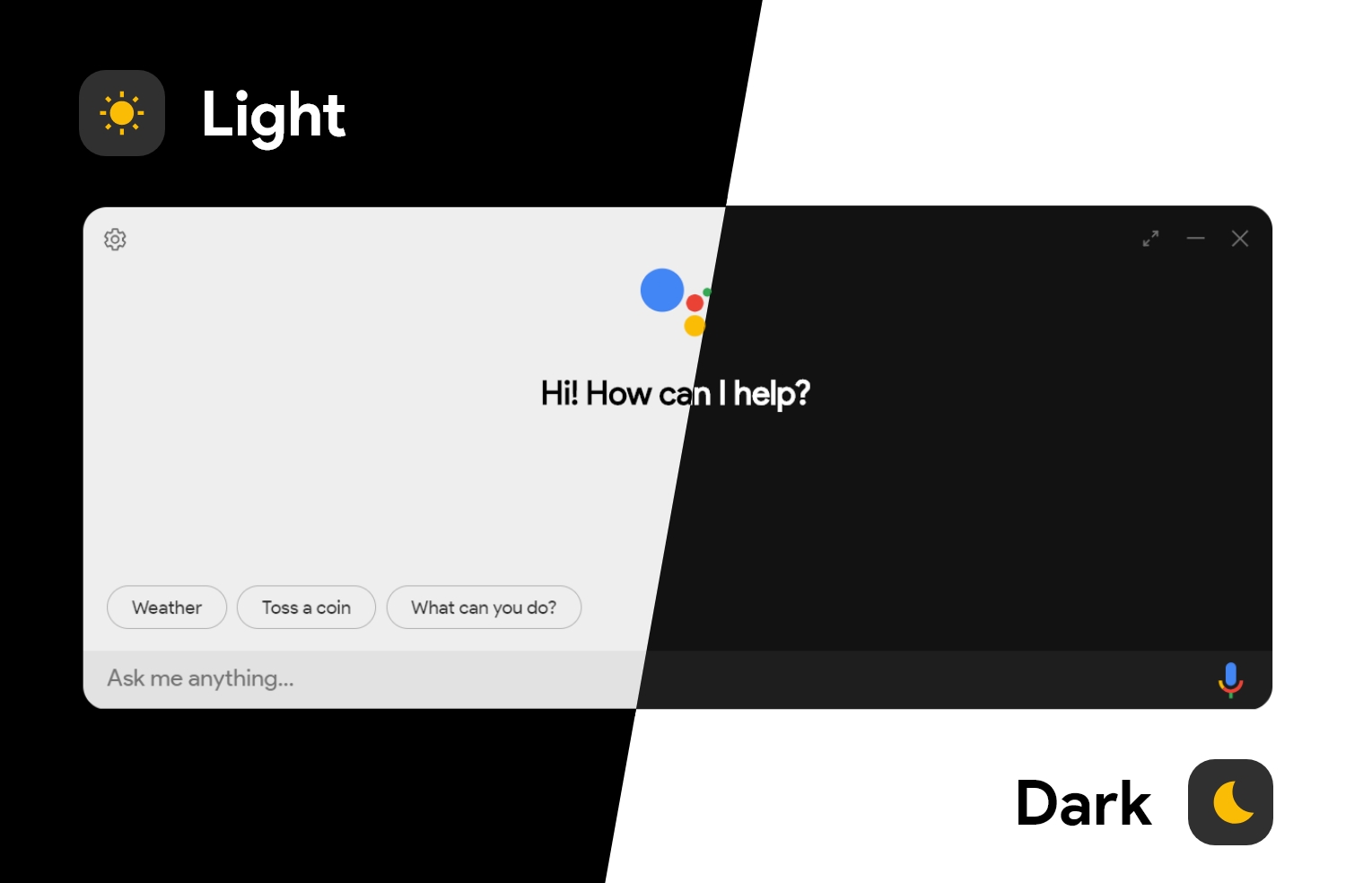
Anda dapat membangun asisten di mesin Anda jika Anda lebih suka (lihat cara membangun) . Jika Anda tidak ingin membangun proyek sendiri, Anda dapat mengunduh Assistant Setup/Installer untuk platform masing -masing dari sini (rilis). Anda dapat mengunduh dari sumber resmi lainnya juga.
winget )Jika Anda berada di Windows 11 , kemungkinan Anda memiliki
wingetyang sudah diinstal sebelumnya. Jika Anda menggunakan versi Windows (Windows 10) yang lebih lama dan tidak menginstalnya, lihat bagian Instal Winget Documentation untuk mempelajari cara menginstalnya.
PS> Instal Winget "G -Assist" -E
PS> Winget Instal "G-Assist-Preview" -E
brew )Kunjungi Brew.sh untuk mempelajari cara menginstal
brewjika Anda tidak menginstalnya di mesin Anda.
$ brew instal-cask Google-assistant
snap )Beberapa distro Linux seperti Ubuntu, KDE Neon, Manjaro, Zorin OS, dll. Datanglah sebelumnya dengan
snap. Untuk distro tanpa dukungan out-of-the-box untuk Snaps, kunjungi halaman instalasi Snapd Documentation.
Unduh secara manual dari snapstore:
$ sudo snap menginstal G-assist
Jika Anda ingin menginstal kandidat rilis:
$ sudo snap menginstal G-assist-candidate
Jika Anda ingin menginstal versi beta:
$ sudo snap menginstal g-assist-beta
Untuk menggunakan klien, Anda harus memiliki "file utama" dan "token" untuk otentikasi yang bisa Anda dapatkan dengan melalui proses pendaftaran perangkat . Anda dapat melalui wiki yang diberikan di bawah ini untuk memulai.
" Pengaturan Otentikasi untuk Google Assistant Klien Desktop Tidak Resmi " Wiki (untuk Bantuan Pendaftaran & Otentikasi Perangkat):
https://github.com/melvin-abraham/google-assistant-unofficial-desktop-client/wiki/setup-suthentication-for-google-assistant-unofficial-desktop-client
Jika Anda menginginkan metode pendaftaran yang ramah pengguna, gunakan UI Registrasi Perangkat :
https://developers.google.com/assistant/sdk/guides/library/python/embed/config-dev-project-and-account
Jika Anda ingin menggunakan alat CLI untuk menyelesaikan proses pendaftaran dan otentikasi perangkat secara manual, baca yang berikut:
https://developers.google.com/assistant/sdk/reference/device-registration/register-device-manual
Setelah Anda mendaftarkan perangkat Anda dan mengunduh file otentikasi yang diperlukan, Anda dapat menuju ke pengaturan dan mengatur "jalur file utama" dan "jalur token yang disimpan" ke lokasi di mana file masing -masing berada.
Anda dipersilakan untuk berkontribusi pada semua jenis kontribusi:
? Meminta/menyarankan fitur
? Laporkan bug
Membuat dokumentasi ini lebih baik
Berkontribusi dengan kode
Sebelum Anda mulai, kami sangat menyarankan Anda memeriksa pedoman yang berkontribusi Google Assistant Assistant Desktop Klien.
Windows: Win + Shift + a
MacOS: CMD + Shift + a
Linux: Super + Shift + A
Catatan: Pintasan keyboard dapat dikonfigurasi dalam pengaturan
p5.js:
Untuk tujuan visualisasi ketika pengguna berbicara melalui mic.
Tautan: https://p5js.org/
aud_player.js:
Untuk bermain audio melalui speaker.
Tautan: https://github.com/itswendell/google-assistant-desktop-client/blob/develop/src/renderer/providers/assistant/player.js
Microphone.js:
Untuk merekam audio menggunakan API Web.
Tautan: https://github.com/itswendell/google-assistant-desktop-client/blob/develop/src/renderer/providers/assistant/microphone.js
Google-Assistant:
Implementasi Node.js dari Google Assistant SDK
Tautan: https://github.com/endoplasmic/google-assistant
Bumblebee-hotword:
Kata hotword / bangun minimalis untuk web, berdasarkan landak
Tautan: https://github.com/jaxcore/bumblebee-hotword